键盘调鼠标灵敏度快捷键win11
更新时间:2024-04-25 13:07:04作者:xiaoliu
Win11系统带来了全新的鼠标灵敏度设置,让用户能够根据自己的需求进行调整,提升操作体验,通过快捷键的使用,用户可以轻松地调整鼠标的灵敏度,让操作更加流畅。不仅如此Win11还提供了详细的鼠标灵敏度设置教程,让用户可以更加深入地了解如何调整鼠标的灵敏度,从而更好地适应自己的操作习惯。Win11系统的这一功能无疑会为用户带来更加便捷的操作体验,让用户能够更加轻松地完成各种任务。
具体步骤如下:
1.我们首先单击桌面下方的开始菜单,然后选中设置;
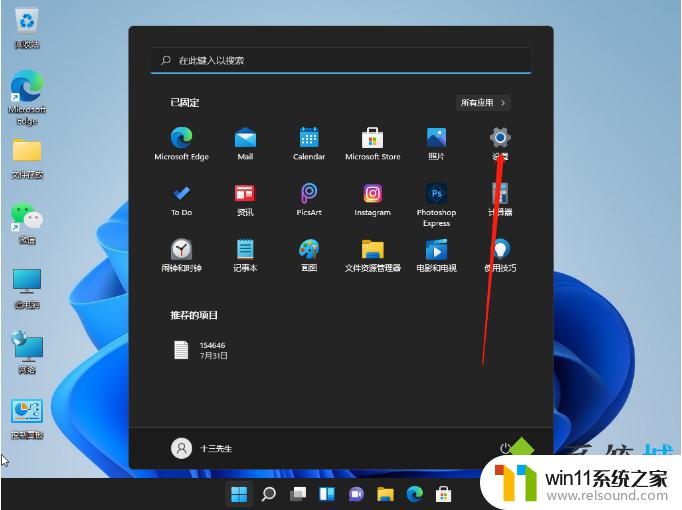
2.进入设置界面后再点击左边的辅助功能,再点击右边的鼠标选项;
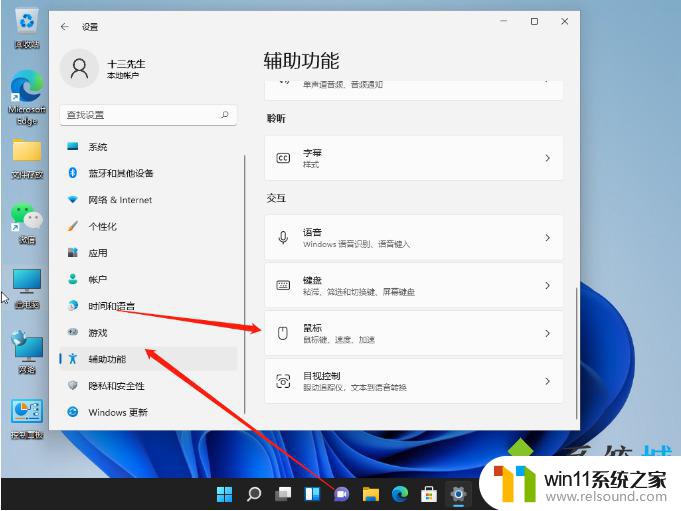
3.接着打开鼠标键的按钮,最后下面就可以拉动进度条调整鼠标的灵敏度啦。
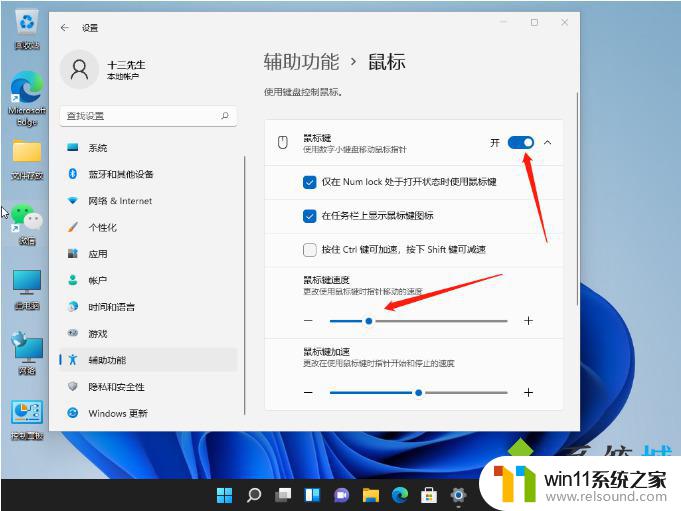
以上就是键盘调鼠标灵敏度快捷键win11的全部内容,如果有任何疑问,请参考小编提供的步骤进行操作,希望这对大家有所帮助。















